今回はGitLab Wikiを紹介します。
背景
GitLab WIkiはGItLab Projectで利用できるWikiページを提供する機能です。GitLab WikiはMarkdown / AsciiDoc / Rdoc / Orgをサポートしているほか、Wikiのページはサイドバーに表示され、サイドバーは利用者がカスタマイズ可能です。またGitLab WikiはGitLab Webページ上で編集できるほか、Gitを使ってローカルから編集もできます。
GitLabドキュメントでは、Wikiを使うケースとして ドキュメントをリポジトリに置きたくないがProjectに置きたい場合 を挙げています。具体的なケースとしては、以下のようなものがあるかと思います。
README.mdには書ききれない、長文にわたるコンテンツ( Projectの利用方法や設計など) を記載する- 開発中のコードの変更履歴とは分けて管理したドキュメント (運用・開発ルールなど) を記載する
- OSSの場合は、製品の目的や解決する課題などを紹介する。
また、GItLab 16.10で Wiki Template というテンプレート機能が導入されました。これにより、特定のテーマに沿ったWikiページをテンプレートから作成し、一貫したフォーマットでドキュメントを作成することができます。
検証
Wikiページの作成
ここからWikiを簡単に試してみます。GitLabの画面では 計画 からWikiのメニューに移動します。

Wikiのページを初めて作成するときは以下のような画面が表示され、 最初のページを作成 を選択します。

Wikiページの作成画面は以下の通りです。タイトルやフォーマット、内容を入力します。またWikiはGitリポジトリとして扱われるので、コミットメッセージを指定する必要があります。

Home画面を作成すると、以下のように表示されます。新しいページの作成は 新しいページ を選択します。
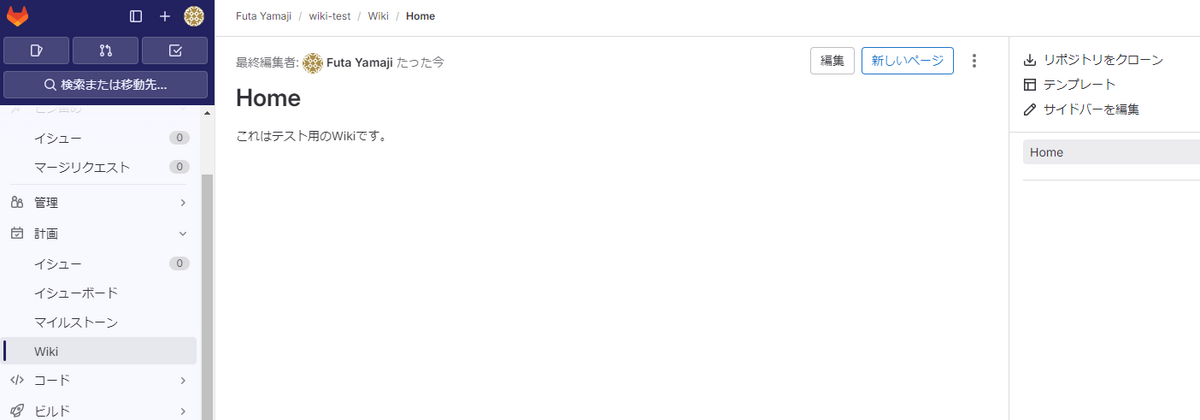
ここでは Home 配下に test というページを追加します。

右側のサイドバーを見ると、 Home/test という階層構造でページを作成したのを確認できます。

また各ページは、ページの履歴の確認、PDF形式でのエクスポートができます。
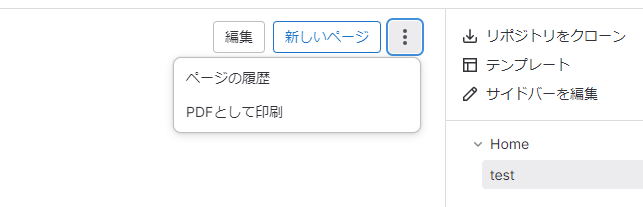
ページの履歴 を押すと、以下のように履歴が表示されます。
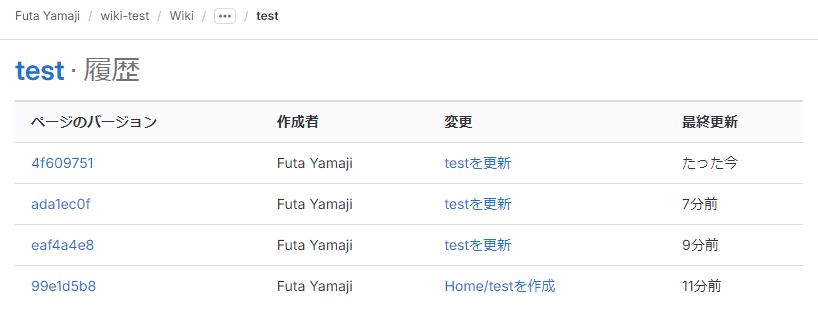
古い履歴を選択すれば、その時のページが表示されます。なお見た限りですが、古い履歴の内容をリストアすることはできなさそうでした。
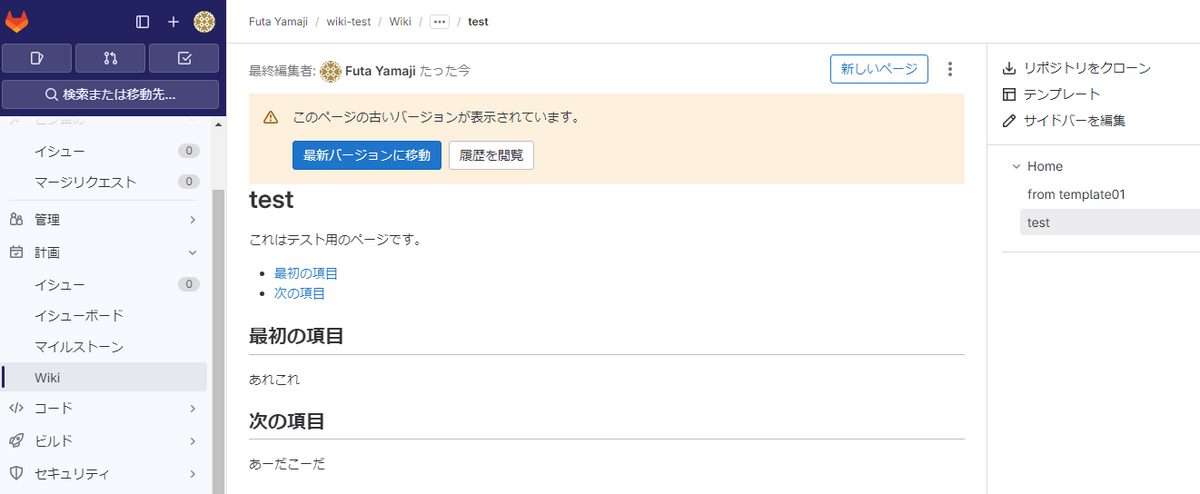
Wiki templateの利用
Wiki templateは、Wikiページの右サイドバーにある テンプレート から操作できます。

新しいテンプレートを New template から作成します。

テンプレート作成画面は以下の通りです。通常のWikiページを作成するのとほぼ同じ内容です。

ここでは適当に template01 というテンプレートを作成します。

テンプレート作成後にWikiページの作成・編集画面に移動すると、用意したテンプレートを指定することができます。
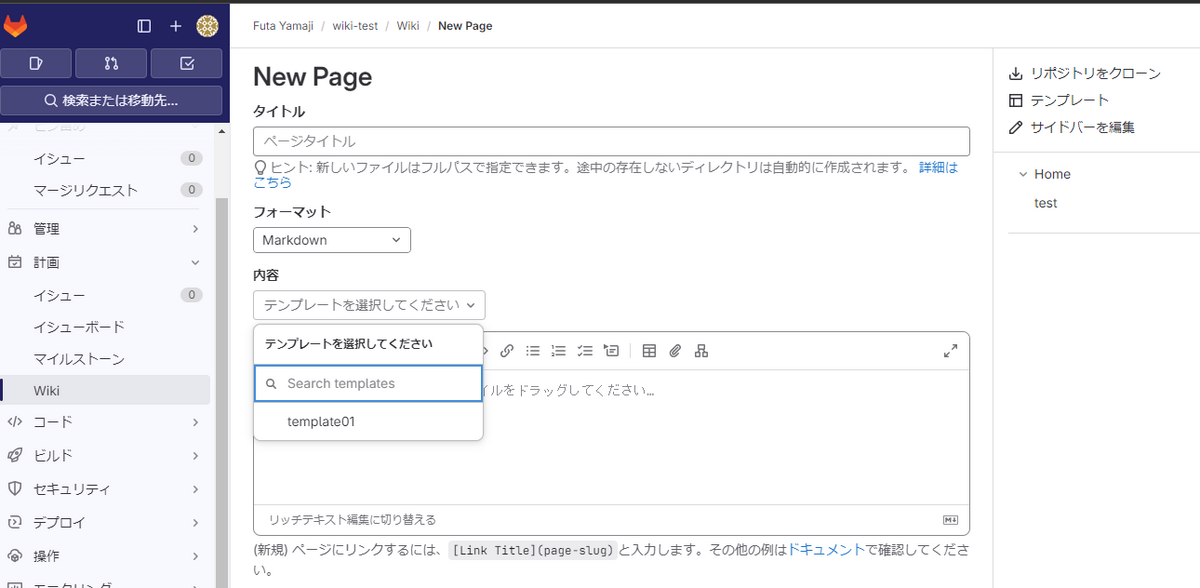
作成済みのページ上でテンプレートを使って上書きするときは、以下のようにメッセージが表示されます。

その他
GitLab WikiにはGroup WIkiという機能があります。これはGitLab Groupで利用できる機能で、Group内のProjectが作成したWIkiをProjectをまたいで閲覧・エクスポートできるものです。
なおGroup WikiはPremium以上のプランで利用できます。